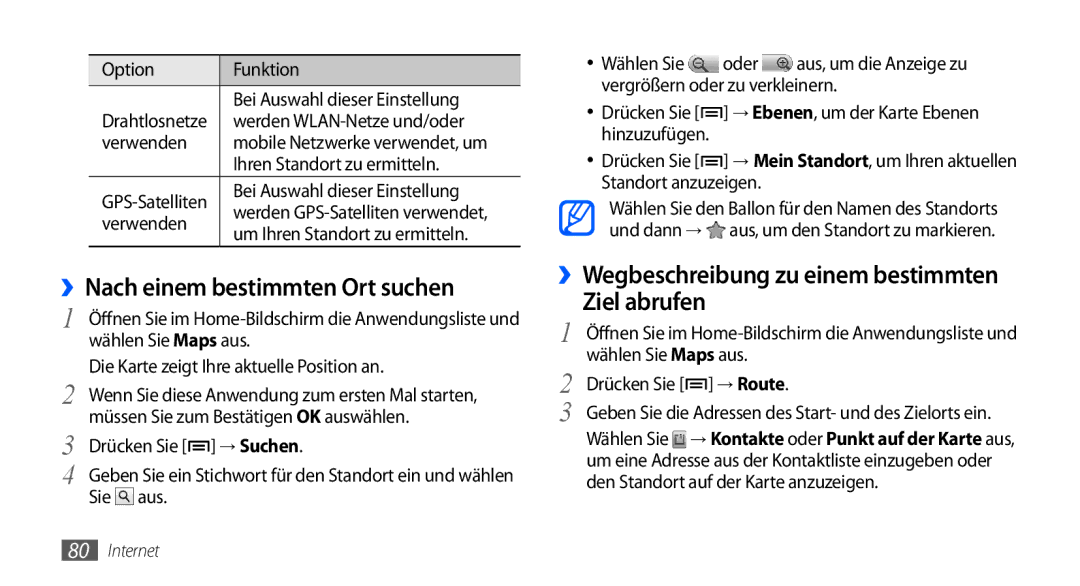Option | Funktion | |
| Bei Auswahl dieser Einstellung | |
Drahtlosnetze | werden | |
verwenden | mobile Netzwerke verwendet, um | |
| Ihren Standort zu ermitteln. | |
Bei Auswahl dieser Einstellung | ||
werden | ||
verwenden | ||
um Ihren Standort zu ermitteln. | ||
|
››Nach einem bestimmten Ort suchen
1 Öffnen Sie im
Die Karte zeigt Ihre aktuelle Position an.
2 Wenn Sie diese Anwendung zum ersten Mal starten, müssen Sie zum Bestätigen OK auswählen.
3 Drücken Sie [![]() ] → Suchen.
] → Suchen.
4 Geben Sie ein Stichwort für den Standort ein und wählen Sie ![]() aus.
aus.
•Wählen Sie ![]() oder
oder ![]() aus, um die Anzeige zu vergrößern oder zu verkleinern.
aus, um die Anzeige zu vergrößern oder zu verkleinern.
•Drücken Sie [![]() ] → Ebenen, um der Karte Ebenen hinzuzufügen.
] → Ebenen, um der Karte Ebenen hinzuzufügen.
•Drücken Sie [![]() ] → Mein Standort, um Ihren aktuellen Standort anzuzeigen.
] → Mein Standort, um Ihren aktuellen Standort anzuzeigen.
Wählen Sie den Ballon für den Namen des Standorts und dann → ![]() aus, um den Standort zu markieren.
aus, um den Standort zu markieren.
››Wegbeschreibung zu einem bestimmten
Ziel abrufen
1 Öffnen Sie im
2 Drücken Sie [![]() ] → Route.
] → Route.
3 Geben Sie die Adressen des Start- und des Zielorts ein.
Wählen Sie ![]() → Kontakte oder Punkt auf der Karte aus, um eine Adresse aus der Kontaktliste einzugeben oder den Standort auf der Karte anzuzeigen.
→ Kontakte oder Punkt auf der Karte aus, um eine Adresse aus der Kontaktliste einzugeben oder den Standort auf der Karte anzuzeigen.
80Internet